win10任务栏时间显示秒是一个非常有趣的事情,可以计算非常精确的时间,设置起来非常简单,但是很多用户不知道怎么设置,只要进入设备管理器就可以完成操作了。
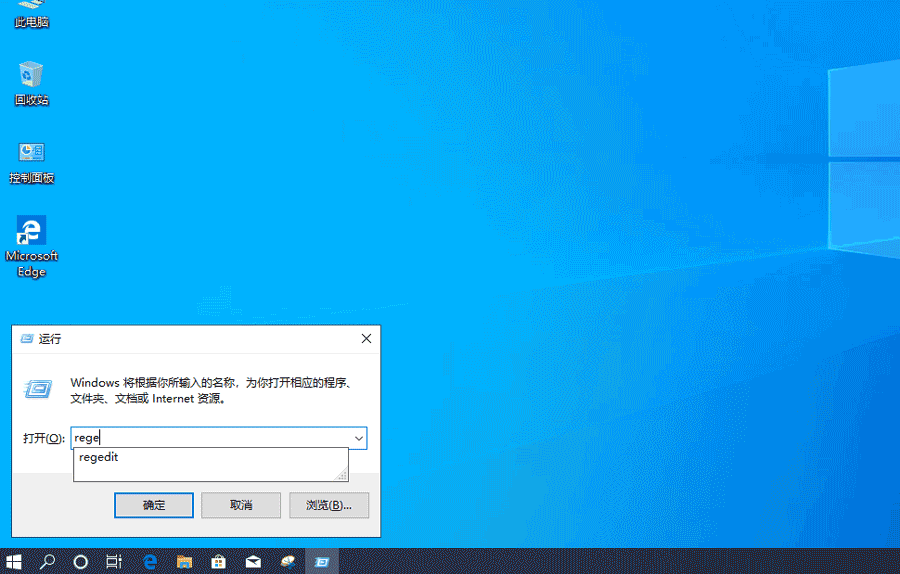
1、首先按下快捷键“Win+R”打开运行,输入:regedit,打开注册表编辑器,
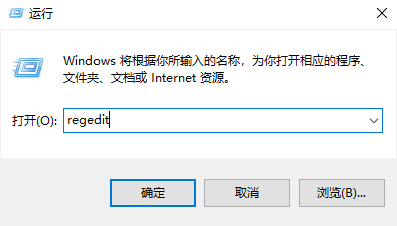
2、然后依次定位到:HKEY_CURRENT_USER\SOFTWARE\Microsoft\Windows\CurrentVersion\Explorer\Advanced
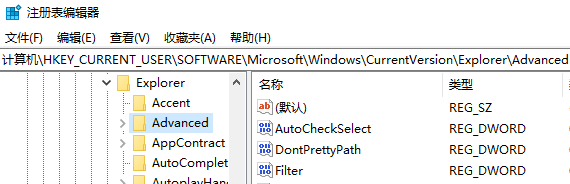
3、在右侧新建DWORD(32位)值,命名为“ShowSecondsInSystemClock”,修改数值数据为1,点击“确认”。
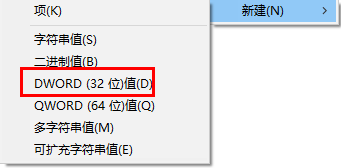
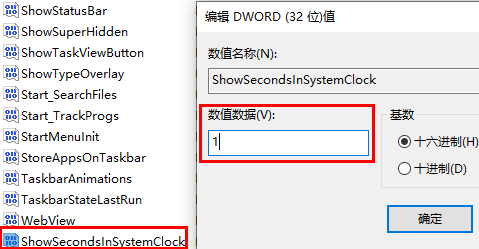
4、最后在任务管理器中重启“Windows档案总管”,看看任务栏的时间显示是否出现了“秒”。
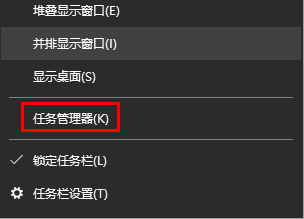
以上就是如何让Windows 10任务栏显示秒钟的详细内容,更多请关注php中文网其它相关文章!

每个人都需要一台速度更快、更稳定的 PC。随着时间的推移,垃圾文件、旧注册表数据和不必要的后台进程会占用资源并降低性能。幸运的是,许多工具可以让 Windows 保持平稳运行。

Copyright 2014-2025 https://www.php.cn/ All Rights Reserved | php.cn | 湘ICP备2023035733号